Hinweis
Für den Zugriff auf diese Seite ist eine Autorisierung erforderlich. Sie können versuchen, sich anzumelden oder das Verzeichnis zu wechseln.
Für den Zugriff auf diese Seite ist eine Autorisierung erforderlich. Sie können versuchen, das Verzeichnis zu wechseln.
[Dieses Thema ist Teil der Dokumentation zur Vorabversion und kann geändert werden.]
Microsoft Dataverse bietet eine leistungsstarke Lösung zum Erreichen einer effizienteren Datenarchitektur und zur Reduzierung der clientseitigen Arbeitslast durch Low-Code-Plug-Ins. Bei diesen Plug-Ins handelt es sich um wiederverwendbare Echtzeit-Workflows, die einen bestimmten Befehlssatz innerhalb Dataverse ausführen, serverseitig ausgeführt und durch personalisierte Ereignishandler ausgelöst werden.
Wichtig
- Sofortige Low-Code-Plug-Ins haben keine Priorität und werden nicht als Funktion bereitgestellt. Sofortige Low-Code-Plug-Ins werden durch Funktionen ersetzt. Weitere Informationen: Funktionen in Microsoft Dataverse (Vorschauversion)
- Dies ist eine Vorschauversion.
- Funktionen in der Vorschauversion sind nicht für den Produktionseinsatz gedacht und können eine eingeschränkte Funktionalität aufweisen. Diese Funktionen stehen vor der offiziellen Veröffentlichung zur Verfügung, damit Kunden frühzeitig Zugriff erhalten und Feedback geben können.
Traditionell wurden Plug-Ins als benutzerdefinierte Klassen erstellt, die in eine .NET Framework-Assembly kompiliert wurden, die dann innerhalb von Dataverse hochgeladen und registriert wurden. Mit der Einführung von Low-Code-Plug-Ins können Benutzer diese Ereignishandler jedoch mit minimalem oder gar keinem Codierungsaufwand und ohne die Neintwendigkeit einer manuellen Registrierung erstellen.
Low-Code-Plug-Ins werden in einer Dataverse-Datenbank gespeichert und können nahtlos in Power Apps und Power Automate integriert werden. Das Verhalten des Workflows wird mithilfe der Power Fx-Ausdruckssprache definiert und kann mit Dataverse-Geschäftsdaten und externen Datenquellen über Power Platform-Konnektoren direkt verbunden werden. Mit Low-Code-Plug-Ins können Ersteller schnell komplexe Workflows mit minimalem Codierungswissen erstellen, was zu einer schlankeren und effizienteren Datenarchitektur führt.
Vorteile der serverseitigen Logik
Die Definition serverseitiger Geschäftslogik bietet mehrere Vorteile, darunter:
- Erhöhte Sicherheit. Da die serverseitige Logik auf dem Server ausgeführt wird, kann sie dazu beitragen, unbefugten Zugriff auf vertrauliche Daten oder Prozesse zu verhindern.
- Verbesserte Leistung. Durch die Ausführung auf dem Server kann die Geschäftslogik die Datenmenge reduzieren, die zwischen Client und Server übertragen werden muss, was zu schnelleren Verarbeitungszeiten führt.
- Konsistenz und Zuverlässigkeit. Die serverseitige Logik stellt sicher, dass Geschäftsregeln auf allen Clients konsistent angewendet werden, wodurch das Risiko von Fehlern oder Inkonsistenzen verringert wird.
- Einfachere Wartung und Upgrades. Durch die Zentralisierung der Geschäftslogik auf dem Server wird die Wartung und Aktualisierung einfacher, da Änderungen an einem Ort vorgeNeinmmen werden können, anstatt mehrere Clients aktualisieren zu müssen.
- Skalierbarkeit. Serverseitige Logik kann einfacher skaliert werden als clientseitige Logik, was eine bessere Leistung und die Bewältigung größerer Arbeitslasten ermöglicht.
Low-code-Plug-Ins
Es gibt zwei Typen von Low-Code Plug-Ins, die in Dataverse unterstützt werden:
| Type | Trigger | Unterstützt Parameter | Unterstützter Umfang |
|---|---|---|---|
| Sofort | Manuelles Ausführen | Ja | Global und Tabelle |
| Automatisiert | Dataverse-Tabellenereignis | Nein | Table |
Alle Low-Code-Plug-Ins haben die folgenden gemeinsamen Eigenschaften:
| Eigenschaften | Beschreibung |
|---|---|
| Anzeigenname | Der für Menschen lesbare Name des Plug-Ins. Kann nach der Erstellung nicht mehr geändert werden. |
| Name des Dataflows | Der interne Name des Plug-Ins. Er wird von der Plattform verwendet, um die Komponente in Code- und Datenbankoperationen zu identifizieren. Kann nach der Erstellung nicht mehr geändert werden. |
| Beschreibung | Wird verwendet, um zusätzlichen Kontext zum Plug-In bereitzustellen (Zweck, Verhalten oder andere wichtige Details). |
| Lösung | Wird zum Gruppieren von Komponenten und zum Exportieren in andere Umgebungen verwendet. Weitere Informationen zu Lösungen. |
| Ausdruck | Dies ist die benutzerdefinierte Funktion, die zum Ausführen von Aktionen oder Berechnungen verwendet werden kann, die mit der Power Fx-Ausdruckssprache definiert werden. Power Fx ist eine Formelsprache, die in Power Apps-Canvas-Apps verwendet wird, und wurde für die Verwendung in Low-Code-Plug-Ins erweitert. Siehe unterstützte Funktionen für weitere Details. |
Ein sofortiges Low-Code-Plug-In ist eine benutzerdefinierte Codelogik, die manuell von einem Benutzer ausgelöst wird. Es können benutzerdefinierte Eingabe- und Ausgabeparameter verwendet werden.
Eindeutige Eigenschaften:
| Eigenschaften | Beschreibung |
|---|---|
| Geltungsbereich | Wird verwendet, um ein Plug-In einer bestimmten Tabelle zuzuordnen. Sie kann entweder auf Tabelle (als Entität angezeigt) oder global festgelegt werden, wobei der Tabellenumfang (Entitätsumfang) bedeutet, dass das Plug-In mit dem Kontext eines bestimmten Tabellendatensatzes ausgelöst wird, und globaler Umfang bedeutet, dass der Vorgang keiner Tabelle zugeordnet ist (weitere Informationen). |
| Parameter | Parameter geben Ihnen die Möglichkeit, Informationen zwischen dem Plug-In und dem Kontext, in dem es ausgeführt wird, weiterzugeben, wodurch es einfacher wird, Geschäftslogik zu entwerfen, die in verschiedenen Situationen wiederverwendet werden kann. Eingabeparameter werden verwendet, um dem Plug-In Daten bereitzustellen, und ermöglichen es Ihnen, das Verhalten der Funktion zu steuern, indem Sie verschiedene Werte übergeben, die Sie in der Power Fx-Formel angeben. Ausgabeparameter ermöglichen es Ihnen, die Ergebnisse einer Funktion oder Methode zur weiteren Verwendung in Ihrem Programm abzurufen. Unterstützte Datentypen:
|
Weitere Informationen zur Integration aus einer Canvas-App oder in einen Power Automate-Cloud-Flow: Ein Low-Code-Plug-In integrieren
Plug-In-Berechtigungen
Entwurfszeit
Ersteller mit der Sicherheitsrollenmitgliedschaft für Systemanpasser oder Systemadministratoren in der Power Platform-Umgebung können auf alle Plug-Ins in dieser Umgebung zugreifen. Benutzerdefinierte Sicherheitsrollen können verwendet werden, um den Zugriff auf Low-Code-Plug-Ins einzuschränken.
Laufzeit
Wenn ein Plug-In aufgerufen wird, greift es im Kontext des Benutzers, der es aufgerufen hat, auf die Tabellendaten zu, die an der Plug-In-Definition beteiligt sind (die Tabellen, die Teil der Formel sind, oder wenn die Tabelle mit den Einstellungen eines automatisierten Plug-Ins verknüpft ist).
Verbindungen
Mithilfe von Sicherheitsrollen kann der Connector-Zugriff innerhalb von Plug-Ins auf eine bestimmte Gruppe von Benutzern in Ihrer Organisation beschränkt werden. Geben Sie an, welche Rollen über Erstellungs-, Lese-, Aktualisierungs- oder Löschberechtigungen verfügen.
Voraussetzungen für die Erstellung eines Low-code-Plug-Ins
- Sicherheitsrollen-Mitgliedschaft Systemadministrator oder Systemanpasser in der Power Platform-Umgebung.
- Zugriff auf die Dataverse-Beschleuniger-App.
Trinkgeld
In allen neuen Umgebungen wird die Dataverse-Beschleuniger-App ab dem 1. Oktober 2023 automatisch installiert. Wenn Sie den Dataverse-Beschleuniger bereits installiert hatten, können Sie den Dataverse-Beschleuniger manuell aktualisieren.
Den Dataverse-Beschleuniger aktualisieren
- Befolgen Sie die Anweisungen, um die lizenzierte Apps in Ihrer Umgebung anzuzeigen.
- Wenn der Dataverse-Beschleuniger bereits installiert ist und ein Aktualisierung verfügbar ist, wird dies in der Tabelle neben dem Element angezeigt.
- Wählen Sie auf der Menüliste Dataverse Beschleuniger und dann Aktualisieren.
Trinkgeld
Aktivieren Sie automatische App-Updates für den Microsoft – Power CAT-Herausgeber, um Updates automatisch zu erhalten, wenn sie verfügbar sind (nicht erforderlich für neue Umgebungen, die nach dem 1. Oktober 2023 erstellt wurden).
Anmerkung
Wenn Sie zuvor die optionale Lösung Low-Code-Plug-Ins für Connectors installiert haben, wird diese automatisch gelöscht, wenn Sie nach dem 29. Juni 2023 ein Update durchführen. Die Funktionen werden in der Hauptlösung verfügbar sein.
Direktes Low-code-Plug-In erstellen
- Führen Sie die Dataverse-Beschleuniger-App aus.
- Wählen Sie die Karte Sofort-Plug-In erstellen aus.
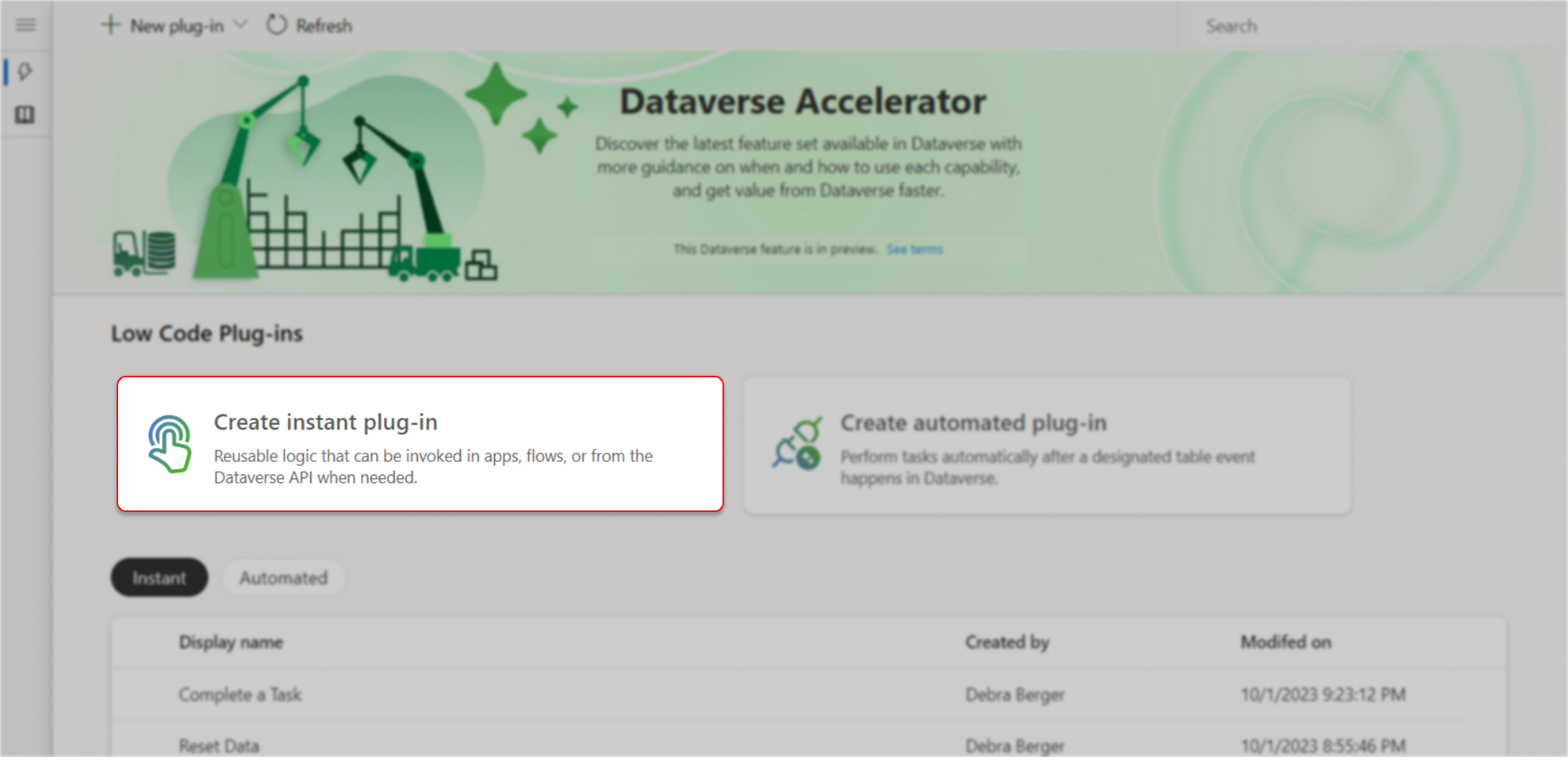
- Geben Sie einen Anzeigenamen an.
- Definieren Sie optional Parameter:
- Wählen Sie Neuer Eingabeparameter oder Neuer Ausgabeparameter und geben Sie dann die Beschriftung und den Datentyp ein.
- Fügen Sie nach Bedarf weitere Eingabe- und Ausgabeparameter hinzu.
- Geben Sie den Power Fx-Ausdruck im Ausdrucks-Editor ein.
- Referenzieren Sie Eingabeparameter in der Formel anhand des Beschriftungsnamens.
- Auf Ausgabeparameter muss in geschweiften Klammern verwiesen werden, z. B.
{ Out: "Return value" }. - Verweisen Sie auf Dataverse-Tabellen mithilfe von Datenerfassungsfunktionen wie Filter() und LookUp().
- Wenn der Umfang auf Entität festgelegt ist, verwenden Sie
ThisRecord, um auf Spaltenwerte in der Tabellenzeile zuzugreifen, die mit der Plug-In-Ausführung verknüpft ist, z. B.ThisRecord.'Account Name'.
Trinkgeld
Beachten Sie das Intellisense im Feld Ausdruck. Rot unterstrichen ist ungültig. Gelb unterschlängelt bedeutet, dass Ihre Logik möglicherweise von Delegationseinschränkungen betroffen ist. Vermeiden Sie Delegationsprobleme durch die Verwendung delegierbarer Funktionen.
- Erweitern Sie optional Erweiterte Optionen, um die Lösung, den Umfang oder die Beschreibung zu ändern.
- Wählen Sie Save (Speichern).
- Testen Sie Ihr sofortiges Low-Code-Plug-In.
Beispiel: Summe aus zwei Ganzzahlen berechnen.
- Erstellen Sie zwei Eingabeparameter,
XundY(beide vom Typ Integer), und einen Ausgabeparameter,Z(Typ Zeichenfolge). - Verwenden Sie die folgende Formel:
{Z: X + Y }
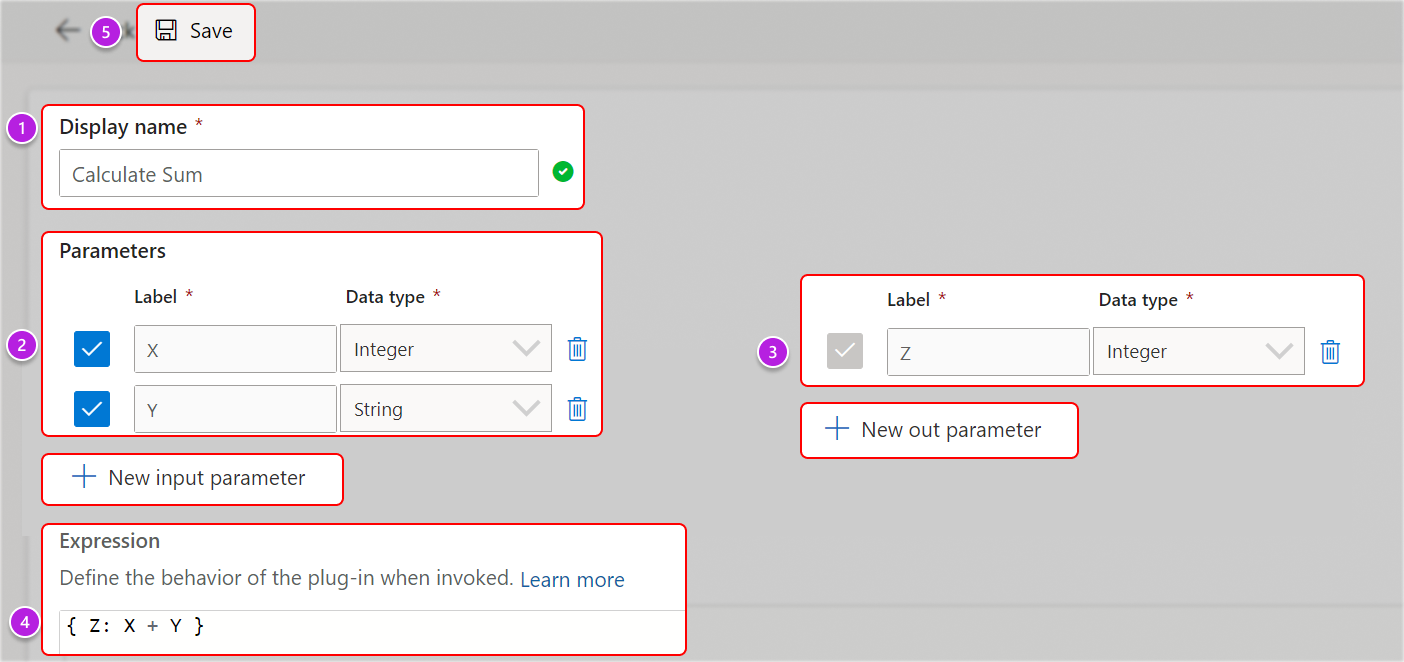
Automatisiertes Low-code-Plug-In erstellen
- Führen Sie die Dataverse-Beschleuniger-App aus.
- Wählen Sie die Karte Automatisiertes Plug-In erstellen aus.
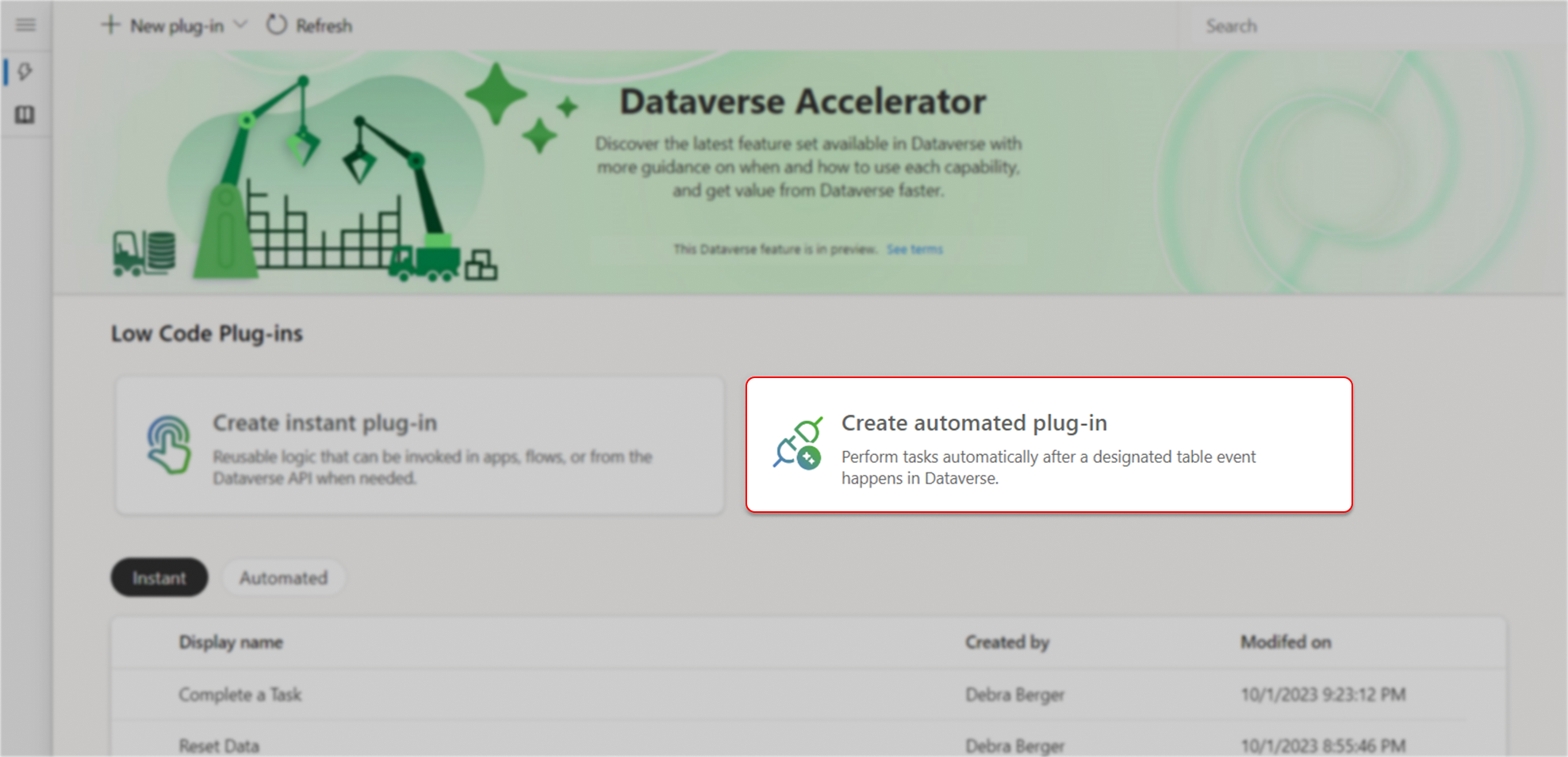
- Geben Sie die folgenden Werte an:
- Name: Geben Sie einen Namen für das Plug-In ein, z. B. Eingabeprüfung.
- Tisch: Wählen Sie eine Tabelle aus, mit der das Plug-In verknüpft werden soll, z. B Konto.
- Diese Plug-In-Regel ausführen, wenn die Zeile Folgendes ist. Geben Sie das Datenereignis an, das das Plug-In aufruft.
- Geben Sie den Power Fx-Ausdruck im Ausdrucks-Editor ein.
- Verweisen Sie auf Dataverse-Tabellen mithilfe von Datenerfassungsfunktionen wie Filter() und LookUp().
- Verwenden Sie
ThisRecord, um auf Spaltenwerte in der Tabellenzeile zuzugreifen, die mit der Plug-In-Ausführung verknüpft ist, z. B.ThisRecord.'Account Name'.
- Erweitern Sie optional Erweiterte Optionen zum Ändern der Phase (wenn dies ausgeführt werden sollte) und der Lösung, in der das Plug-In gespeichert wird.
- Wählen Sie Speichern.
- Testen Sie Ihr automatisiertes Low-Code-Plug-In.
Power Platform-Connectors in Low-Code-Plug-Ins verwenden
Power Platform-Konnektoren können in Low-Code-Plug-Ins verwendet werden, um Daten und Funktionen von Systemen außerhalb von Dataverse, wie SQL Server, Salesforce und SharePoint, einfach zu integrieren, ohne dass komplexe Codierung oder kundenspezifische Entwicklung erforderlich ist.
Voraussetzungen für die Verwendung von Konnektoren in Low-Code-Plug-Ins
- Voraussetzungen für die Erstellung eines Low-code-Plug-Ins
- Verbindungsreferenz mit einer aktiven Verbindung.
Verwenden von Connector-Aktionen in Low-Code-Plug-Ins
Sie können einfach Connectors und benutzerdefinierte Connectors aus einem Low-Code Plug-In in einer Power Fx-Formel heraus verwenden.
- Erstellen Sie eine Verbindung zum Connector, den Sie verwenden möchten.
- Fügen Sie einen Verbindungsverweis zu der Verbindung in der Dataverse-Umgebung hinzu.
- Geben Sie im Power Fx-Ausdruckseditor des Low-Code-Plug-Ins den Namen der Verbindungsreferenz ein (den internen Namen mit Präfix und Unterstrich, z. B.
new_connectorName, nicht den Anzeigenamen). - Intellisense zeigt Ihnen die verfügbaren Aktionen. Wählen Sie die gewünschte Aktion aus und geben Sie dann die erforderlichen Parameter ein.
Bevor Sie einen Connector in einem Low-Code-Plug-In verwenden, lesen Sie die Dokumentation des Connectors, um sicherzustellen, dass Sie die Eingabe- und Ausgabeparameter korrekt übergeben.
Weitere Information: Beispiel
Anmerkung
- Zurzeit werden nicht alle Connector-Aktionen unterstützt.
- Verwenden Sie den Dataverse-Connector nicht, um von einem Plug-In-Ausdruck aus eine Verbindung zu Dataverse-Tabellen herzustellen. Verwenden Sie stattdessen die nativen Power Fx-Funktionen, um mit Sammlungen zu interagieren: Filter, Search, LookUp, Patch, Collect und Set, wobei Spalten als globale Variablen behandelt werden.
Low-code-Plug-In testen
Testen Sie Sofort-Plug-Ins
Wählen Sie auf dem Startbildschirm ein Sofort-Plug-In aus der Liste aus und wählen Sie dann in der Befehlsleiste Testen aus. Sie können diesen Bildschirm auch über den Sofort-Plug-In-Editor in der Befehlsleiste aufrufen, nachdem er gespeichert wurde.
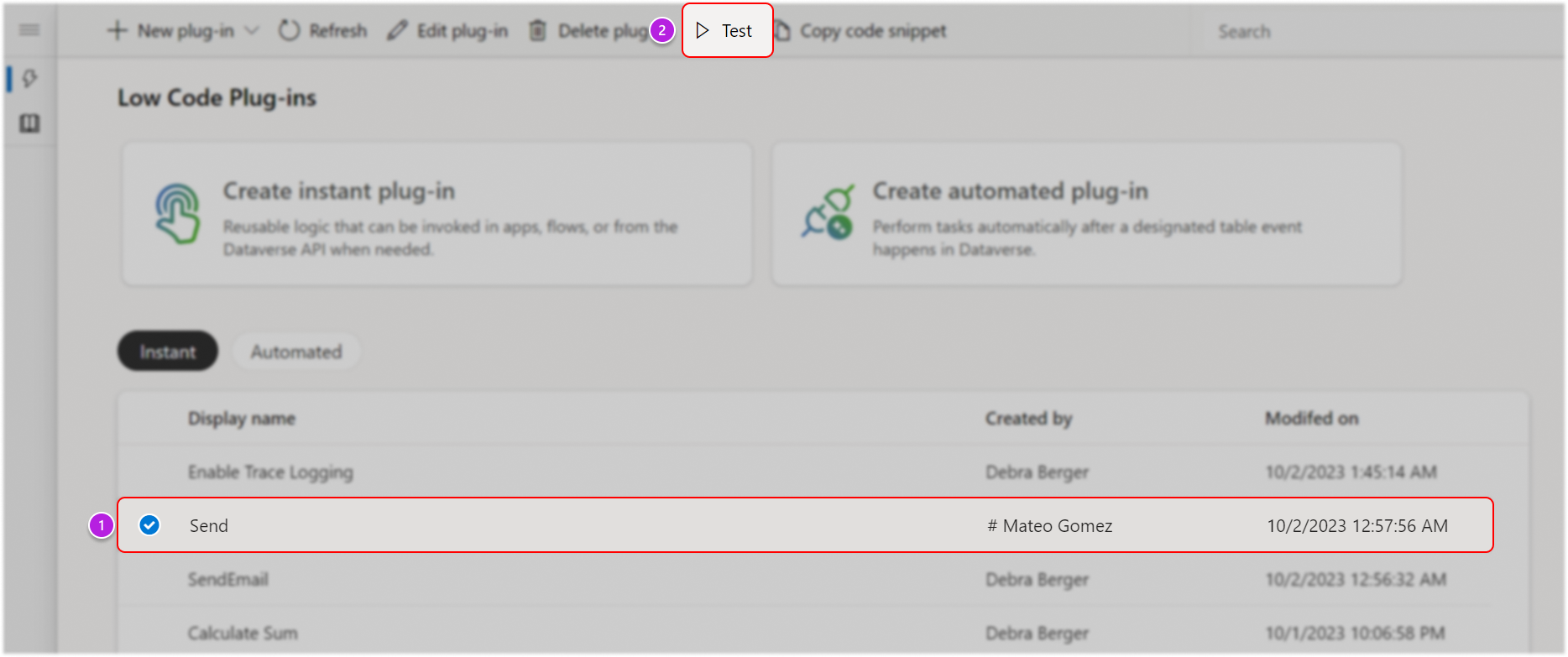
Geben Sie Werte für alle Eingabeparameter an, die im Low-code-Plug-In definiert sind, und wählen Sie dann Ausführen aus.
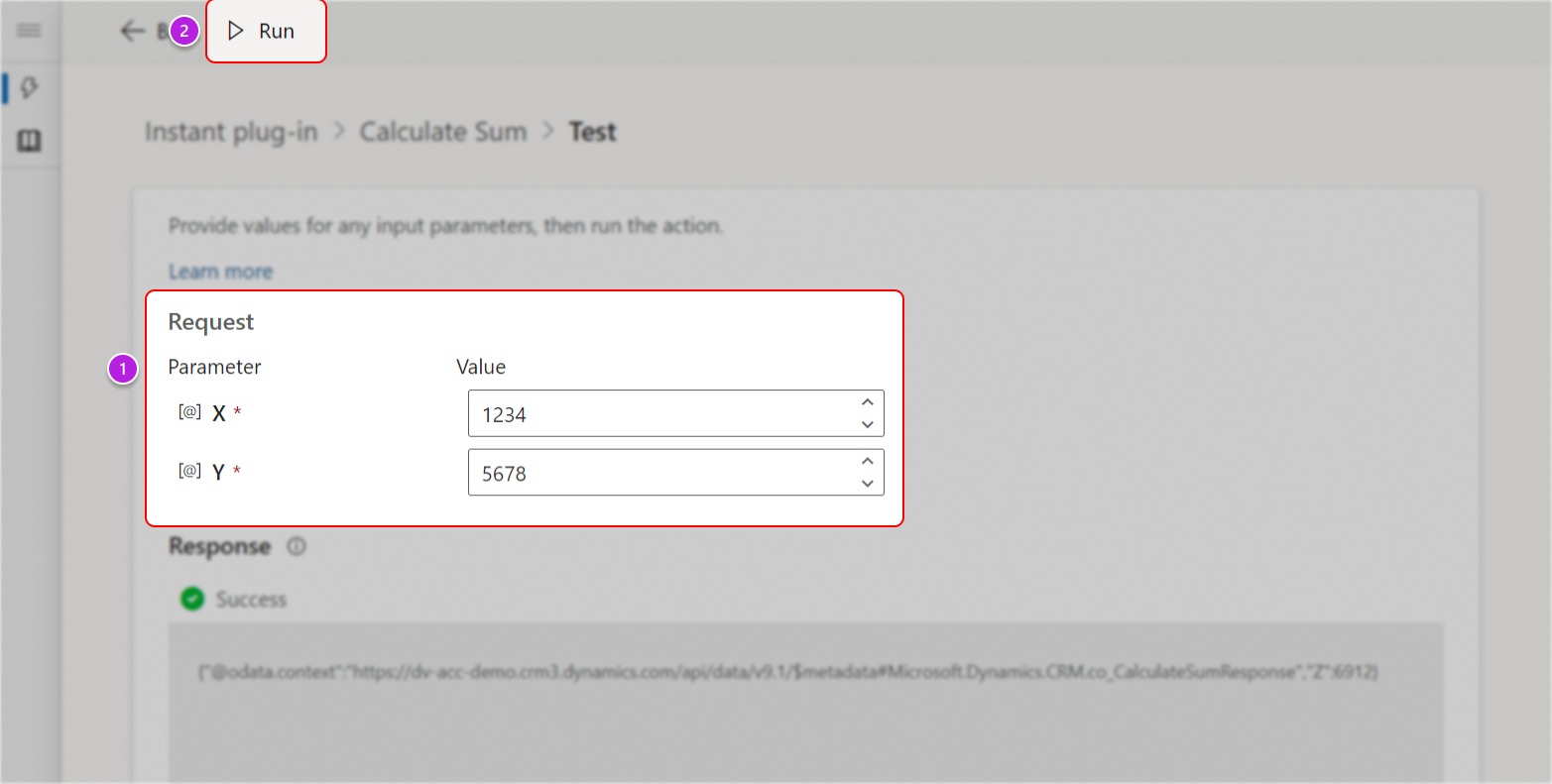
Beachten Sie Antwort.
Trinkgeld
Verwenden Sie Ausgabeparameter, um das erwartete Verhalten und die erwarteten Ergebnisse zu validieren. Andernfalls sehen Sie beim Testen nur einen Erfolg oder Fehler.
Testen Sie automatisierte Plug-Ins
Testen Sie automatisierte Plug-Ins, indem Sie das Datenereignis aufrufen. Beobachten Sie, ob das Plug-In erfolgreich ausgeführt wurde, indem Sie die erwarteten Änderungen validieren, die in der Formel definiert wurden.
Trinkgeld
Während der Vorschau können Sie das zugehörige Datenereignis mit dem Tabelleneditor in Power Apps aufrufen:
- Melden Sie sich bei Power Apps an, gehen Sie zu Tabellen und wählen Sie die Tabelle Plug-In aus.
- Klicken Sie auf der Befehlsleiste auf Bearbeiten.
- Erstellen, aktualisieren oder löschen Sie Zeilen direkt in dieser Ansicht. Alternativ können Sie eine Zeile im Standardformular öffnen, indem Sie eine Zeile auswählen und dann in der Befehlsleiste Zeile mithilfe eines Formulars bearbeiten auswählen.
Low-code-Plug-In integrieren
Rufen Sie ein direktes Plug-In über eine Canvas-App oder eine benutzerdefinierte Seite auf
- In der Dataverse-Beschleuniger-App:
- Wählen Sie das Sofort-Plug-In in der Liste aus.
- Wählen Sie auf der Befehlsleiste Codeausschnitt kopieren aus.
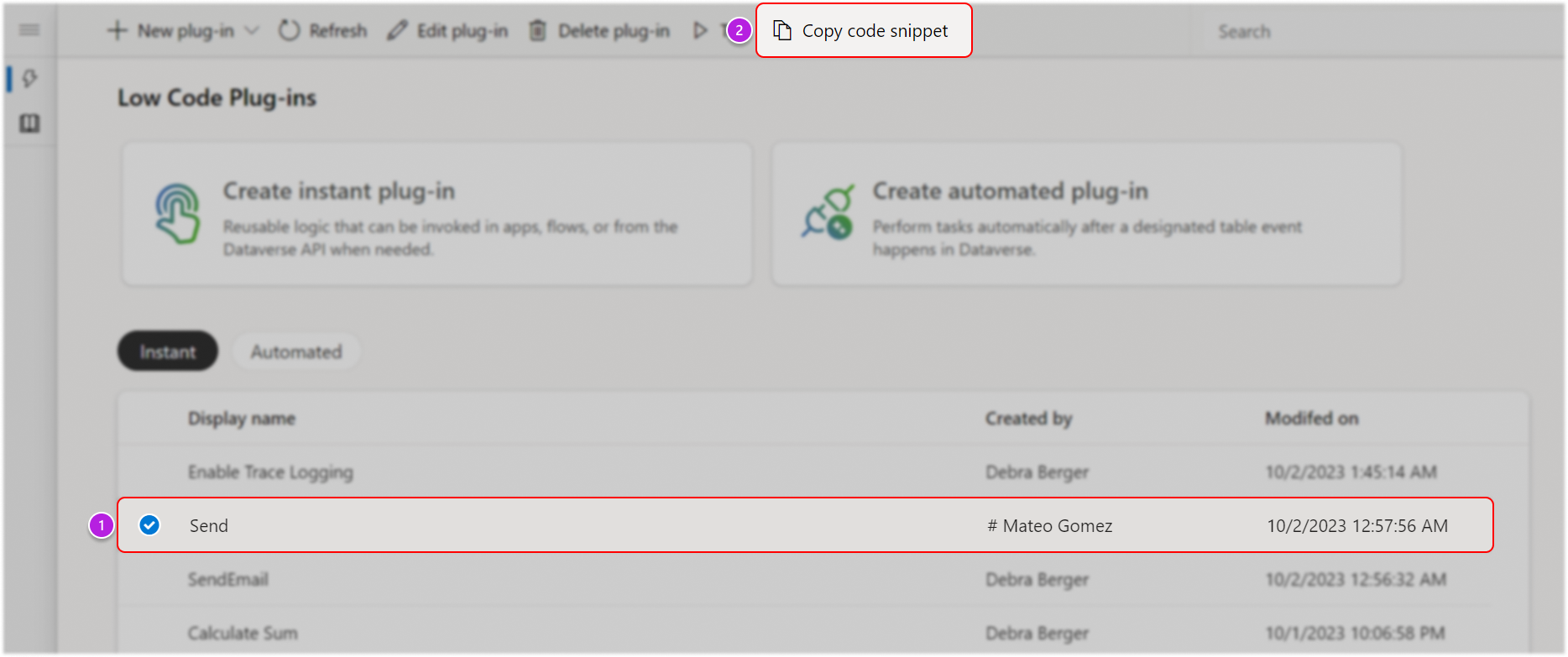
- Fügen Sie die kopierte Formel ein und speichern Sie sie in einem Texteditor oder Neintizblock (an einem Ort, an dem Sie problemlos darauf zurückgreifen können).
- In Power Apps:
- Erstellen oder bearbeiten Sie eine Canvas-App (oder eine benutzerdefinierte Seite) im Power Apps Studio.
- Wählen Sie in der linken Navigation unter der Datenquellen-Registerkarte + Neues Datenquelle, und suchen Sie nach der Umgebung-Option aus dem Dataverse-Connector.
- Fügen Sie die folgenden Komponenten in die Canvas ein:
- Fügen Sie Eingabesteuerelemente hinzu, die dem Datentyp jedes Parameters entsprechen, z. B. Texteingabe für Text oder Zahlen, Umschalten für Boolesch.
- Wenn der Plug-In-Umfang an eine Tabelle gebunden ist, fügen Sie ein Kombinationsfeld hinzu, das derselben Tabelle zugeordnet ist, damit Sie die Eingabe auswählen können.
- Fügen Sie eine Schaltfläche hinzu, um das Plug-In aufzurufen.
- Fügen Sie die Plug-In-Formel, die Sie kopiert haben, in die
OnSelect-Eigenschaft der Schaltfläche ein. - Ordnen Sie jeden Eingabeparameter
Valuezu, um auf die entsprechenden Eingabesteuerelemente zu verweisen:- Wenn die Formel
Environment.new_CalculateSum({ X: Value, Y: Value });wäre, könnte sie umgeschrieben werden als:Environment.new_CalculateSum({ X: TextInput1.Text, Y: TextInput2.Text }); - Wenn die Formel gebunden war, ersetzen Sie
Environmentdurch den Tabellenanzeigenamen, um auf das Plug-In zuzugreifen.
- Wenn die Formel
- Wenn ein Ausgabeparameter für das Low-Code-Plugin definiert ist:
- Erfassen Sie die Antwort in einer
Set()- oderUpdateContext()-Formel:Set( ActionResult, Environments.CalculateSum({ X: TextInput1.Text, Y: TextInput2.Text }) );. Zeigen Sie die Variable in einer Beschriftung an. Verwenden Sie alternativ dieNotify()-Formel zum Anzeigen von Daten in einer Benachrichtigung.
- Erfassen Sie die Antwort in einer
- Spielen Sie die App ab und wählen Sie den Befehl in der Befehlsleiste aus, um das Low-Code-Plug-In auszuführen.
Erfahren Sie mehr darüber, wie Sie Dataverse-Aktionen direkt aus Power Fx in Canvas-Apps aufrufen können.
Rufen Sie ein direktes Plug-In aus einem Power Automate-Cloud-Flow auf
- Fügen Sie in einem Cloud-Flow eine neue Aktion über den Microsoft Dataverse-Connector hinzu.
- Wählen Sie die Aktion Eine ungebundene Aktion ausführen oder Eine gebundene Aktion ausführen aus.
- Wählen Sie Ihr Plug-In aus (es hat einen eindeutigen Namen mit einem Präfix).
- Geben Sie Werte für alle Eingabeparameter an (falls vorhanden).
Rufen Sie ein Sofort-Plug-In über die Dataverse-Web-API auf
Befolgen Sie die Schritte für die Abschnitte Ungebundene Aktion oder An Tabelle gebundene Funktion in der Dokumentation zum Aufrufen von angepassten APIs aus der Web-API (abhängig vom entsprechenden Umfang des Plug-Ins).
Hilfe zu Ihren Low-Code-Plug-Ins erhalten
Wenn beim Erstellen oder Ausführen Ihres Low-Code-Plug-Ins Probleme auftreten, finden Sie in diesen Tipps Informationen zu häufig auftretenden Problemen: Tipps zu Microsoft Dataverse-Low-Code-Plug-Ins und bekannte Probleme
Kontaktaufnahme mit Hilfe und Support
Bei Problemen mit der Dataverse-Installation der Accelerator-Lösung oder mit Low-Code-Plug-Ins, die in den Tipps zu Microsoft Dataverse-Low-Code-Plug-Ins und bekannte Probleme nicht behandelt werden, wie z. B. nicht dokumentierte Fehler, verwenden Sie die Hilfe- und Support-Funktion und geben Sie die folgenden Informationen an:
- Problemtyp: Dataverse-Web-API und -SDK
- Problemuntertyp – Beschleuniger-Kit für Dataverse
Beispiele für Low-code-Plug-Ins, die Sie erstellen können
Einige Beispiele zum Erstellen eines Low-Code-Plug-Ins finden Sie unter Beispiel für Dataverse-Low-Code-Plug-Ins (Vorschauversion)
Einschränkungen
Das UmgebungsspracheNeinbjekt muss neu hinzugefügt werden, um auf neue Plug-Ins in vorhandenen Canvas-Apps zugreifen zu können. Für alle Plug-Ins, die erstellt wurden, nachdem Sie die Umgebungstabellen-Datenquelle zu einer vorhandenen Canvas-App hinzugefügt haben, müssen Sie das Power Fx-UmgebungsspracheNeinbjekt entfernen und neu hinzufügen. Dann sehen Sie die aktualisierte Liste von Plug-Ins als Aktionen.
Intellisense erfordert eine explizite Neintation in automatisierten Plug-Ins, wenn Sie in der Formel auf Tabellen verweisen möchten. Verwenden Sie die folgende Syntax zur Mehrdeutigkeitsvermeidung, z. B.
[@Accounts]mit eckigen Klammern und dem Symbol@(nichtAccounts).Verschachtelter Support. Plug-Ins können nur von Microsoft veröffentlichte Erstanbieteraktionen aus Power Fx-Ausdrücken aufrufen.
Einige
Collect-Szenarien erfordern einPatch. Es gibt einige Szenarien, in denenCollect()nicht funktioniert. Die Problemumgehung besteht darin,Patch()zu verwenden, wie im folgenden Beispiel zum Ausfüllen von Spalten gezeigt. Wenn Sie ein automatisiertes Plug-In erstellen, stellen Sie jeder Tabelle, auf die in der Power Fx-Formel verwiesen wird, ein @ voran.Patch(Faxes, Collect(Faxes, { Subject : "Sub1" } ), { Regarding : First(Accounts) } )Wenn Low-Code-Plug-Ins mit Konnektoren interagieren und DLP verwendet wird, kann der Administrator die Erstellung von Verbindungen mithilfe von DLP blockieren. Vorhandene Verbindungsverweise in der Dataverse-Umgebung funktionieren jedoch weiterhin. Falls der Administrator alle Low-Code-Plug-In-Interaktionen mit beliebigen Connectors blockieren muss, kann er die Organisationseinstellung
Allowconnectorsonpowerfxactionsdeaktivieren. Diese Einstellung ist standardmäßig aktiviert und kann mit üblichen SDK-Methoden (WebAPI, SDK, PowerShell usw.) deaktiviert werden. Sie können dies mithilfe eines Low-Code-Sofort-Plug-Ins wie folgt deaktivieren:Patch(Organizations, First(Organizations), { 'Enable connectors on power fx actions.': 'Enable connectors on power fx actions. (Organizations)'.No })Plug-Ins, die Konnektoren verwenden, können nur Ergebnisse aus bestimmten Feldern ausgeben. Aus diesem Grund müssen Sie bestimmte Grundwerte aus der Connector-Antwort den Ausgabewerten zuordnen.
Low-Code-Plug-Ins mit Einschränkungen bei benutzerdefinierten Konnektoren
Wenn Sie Low-Code-Plug-Ins mit benutzerdefinierten Konnektoren haben, müssen die benutzerdefinierten Konnektoren vor Verbindungsreferenzen oder -flows importiert werden.
Wenn Ihre Umgebung den benutzenderdefinierten Konnektor nicht in einer Lösung enthält, importieren Sie eine separate Lösung, die nur die benutzerdefinierten Konnektoren enthält. Führen Sie diesen Import durch, bevor Sie die eigentliche Lösung importieren. Sie müssen dies zuerst erledigen, da Azure den benutzerdefinierter registrieren muss, bevor die anderen Lösungskomponenten importiert werden können.
Wenn Sie eine Lösung importieren, die benutzerdefinierte Konnektoren und Flows enthält, ist Azure nicht in der Lage, den benutzerdefinierten Konnektor zu registrieren, während es Ihre Verbindungsreferenzen oder Flows registriert. Dies gilt auch für Verbindungsreferenzen für den angepassten Konnektor, der zuvor nicht in eine separate Lösung importiert wurde. Wenn Azure Ihren benutzerdefinierten Konnektor nicht registriert hat, schlägt der Import fehl, oder Sie können den Import nicht starten.
Weitere Informationen: Benutzerdefinierte Konnektoren in Lösungen erstellen: bekannte Einschränkungen
Siehe auch
Low-code-Plug-Ins Power Fx (Vorschauversion)
Vordefinierte Eingabeaufforderungen in einem Dataverse-Low-Code-Plug-In in Power Apps verwenden
Ein automatisiertes Low-Code-Plug-In mit Power Apps (Video) erstellen